优教班班通使用说明书文档
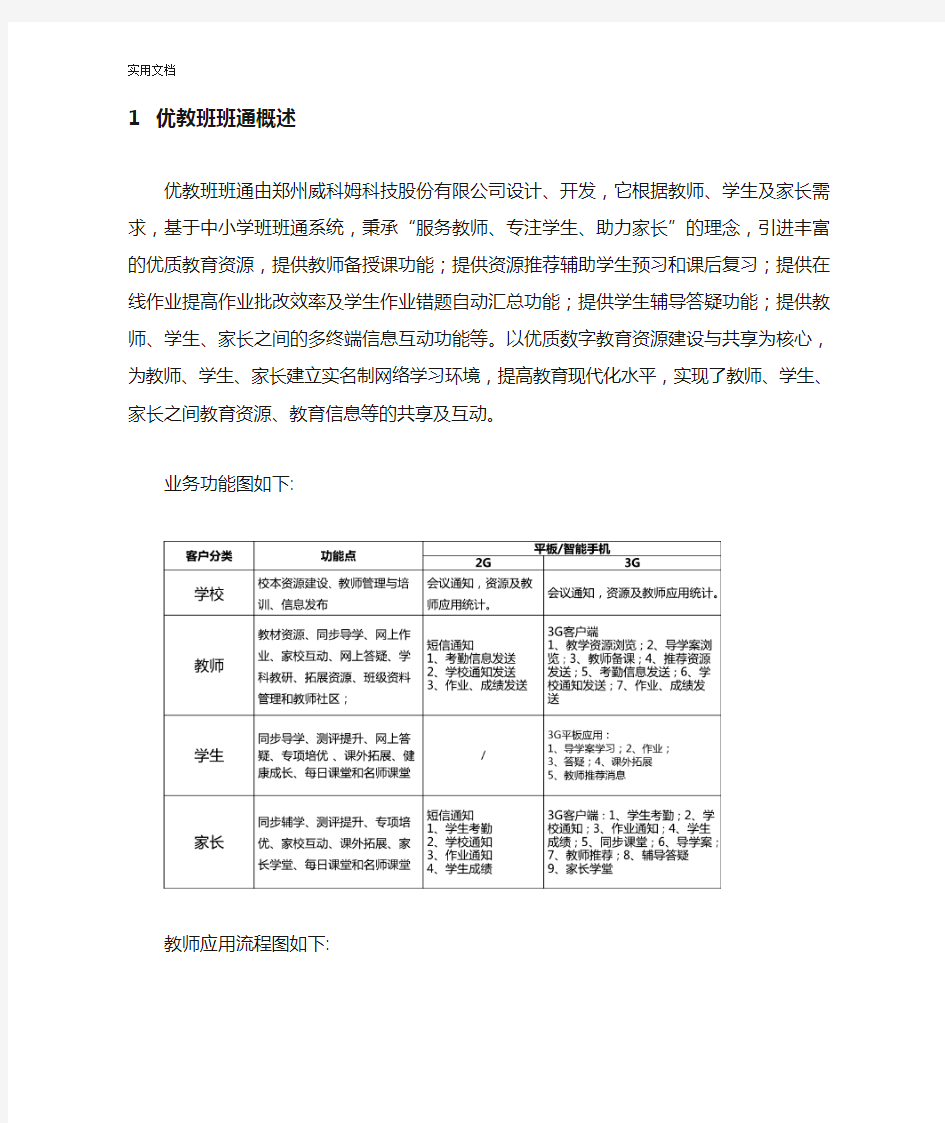

1优教班班通概述
优教班班通由郑州威科姆科技股份有限公司设计、开发,它根据教师、学生及家长需求,基于中小学班班通系统,秉承“服务教师、专注学生、助力家长”的理念,引进丰富的优质教育资源,提供教师备授课功能;提供资源推荐辅助学生预习和课后复习;提供在线作业提高作业批改效率及学生作业错题自动汇总功能;提供学生辅导答疑功能;提供教师、学生、家长之间的多终端信息互动功能等。以优质数字教育资源建设与共享为核心,为教师、学生、家长建立实名制网络学习环境,提高教育现代化水平,实现了教师、学生、家长之间教育资源、教育信息等的共享及互动。
业务功能图如下:
教师应用流程图如下:
教师可通过PC、手机和平板三种终端实现资源的预览、推荐、收藏、下载、上传、共享、布置作业、信息互动等应用,通过教室教学机实现授课资源调用等基本应用。
2教师PC端应用基本功能
教师在PC端主要进行资源预览、课程设置、推荐、收藏、下载、上传、共享、学生疑问查看及布置作业等应用。教师版共包含以下10个栏目:首页、教材资源、同步导学、网上作业、家校互动、网上答疑、班级管理、学科教研、拓展资源和品牌资源。
2.1插件下载与安装
为保障教师在应用过程中更加便捷、顺利,在使用前需进行资源播放插件的下载与安装。
第一步,在IE地址栏中输入https://www.360docs.net/doc/9616153623.html,。
第二步,在首页右上角中选择,打开新页面。
第三步,在页面最下端选择PC插件下载。
第四步,下载完后之后,双击下载图标,出现安装界面,点击“完成”即可。
2.2平台登录
在https://www.360docs.net/doc/9616153623.html,页面登录框中输入账号和密码,教师帐号为原班班通账号和密码(账号为16位数字);也可绑定个人手机号,密码以教师个人设置新密码为准;用户也可选择“记住密码”,点击登录即可。
提示:如果教师在登录平台后进行个人设置,可修改密码和绑定手机帐号。从工具栏中
点击“个人设置”,进行密码修改和绑定手机。
2.3资源应用
2.3.1资源检索与课程设置
在教材资源、拓展资源、学科教研及品牌资源栏目下,用户均可对所需资源进行检索.
2.3.2资源浏览与收藏
1)资源浏览
检索到相应资源之后,点击“浏览”,可直接在新页面中预览资源。
提示:在播放窗口右下角,有针对“无法正常播放”问题的帮助。
2)资源云收藏
通过资源云收藏,可直接对平台资源进行在线筛选,在授课时快捷的找到资源并进行调用。
点击资源右侧“收藏”,选择资源收藏的目录,点击“确实”即可。资源收藏成功后,用户可通过“收藏夹”对资源进行下载、预览和删除的操作。教师收藏后,授课时可以直接从教师收藏中调用,进行教学;
2.3.3资源推荐
通过资源推荐,教师可以将学生预习和复习的资源推荐给班级学生,学生在平台上可直接查看教师推荐的学习资源,更好的进行预习和复习,提高学习效果。
点击资源右侧“推荐”,选择该条资源推荐的范围,点击“确定”,该范围内的学生将在“同步导学”和“首页”栏目下看到该条资源,学生可以直接单击学习。
2.3.4资源下载
点击资源右侧“下载”,在弹出的窗口中选择资源存储目录,点击“下载”即可。
2.3.5资源上传与管理
(1)资源上传至u盘
资源上传至u盘,教师在授课时可以直接调用u盘资源,完成授课。
(2)资源上传至教师文件夹
第一步,选择“工具栏”中“教师文件夹”;
第二步,选择“文件上传”——选文件夹或选文件——开始上传,即可完成资源上传。
除上传文件外,教师可对文件进行管理,如建文件夹、修改文件、删除、移动、共享、浏览、下载等操作。
提示:教师上传资源后,授课时可以直接从教师文件夹中调用,进行教学;
2.4同步导学
在线编辑导学案,根据学情特点推荐预习、重难点及学习巩固资源,有效提高教师上课针对性。
第一步,选择同步导学栏目,进入到导步导学资源展示界面;选择课程目录,点击页面中间的“编辑导学案”,如下图所示:
第二步,进入导学案编辑界面,编辑“导学目标”与导学目录描述、增加与删除资源;
第三步,根据学生学生目标,教师可选择添加“教材资源”或“教师文件夹”资源;
第四步、资源编辑完成后,选择页面上方或下方的“保存”,保存当前编辑资源,然后选择“返回”,切换到“同步导学”资源呈现界面;选择“发送导学案”,设置相应“班级”,选择“确定”即可完成导学案推荐;
2.5网上作业
网上作业具备自动组卷、自动阅卷,科学统计等功能,为老师提供了丰富的课后作业试题。教师可选择试题组成作业,也可以自己编辑作业;学生可在线作答或离线作答,平台可自动统计学生作业情况;也可实现家长对作业的签字,便于老师管理作业。
1)布置作业
第一步,选择“网上作业”;选择“选择课”,点出“创建作业”。
第二步,进入试题编辑界面,教师可选择“题库作业”;题库试题可通过“按章节选题”或“按知识点选题”检索试题资源或“按套卷选题”检索试题;可通过“题型”或“难度”系数的检索习题;
第三步,用户浏览习题并查看答案解析,然后对选好的试题选择“加入作业”按钮即可。当本次作业选中的习题都加入作业之后,点击页面上方的“进入作业栏”按钮。
第四步,对本次作业进行命名,点击“完成”,完成本次作业创建。
备注:如果作业需要修改,可对不合适的作业试题进行删除操作,也可继续“添加试题”(进入选题页面),也可新建试题。
“在线编辑”作业是指教师可自主编辑个性化作业,辅助教师开展课后辅导。选择“在线编辑”——输入作业名称——编辑试题——“上传附件”——“确实”。完成点击“完成”按钮即可。
“作业通知”是指教师可以直接布置需要在作业本上完成的作业,例如“生字的抄写”等。选择“作业通知”——输入作业名称——编辑作业内容——点击“完成”即可。
2)查看作业
教师可随时查看已经创建的作业,进行编辑(再次编辑作业名称、习题等)、预览、删除和发布等操作。
3)发布作业
点击作业后面“未发布”——选择“接收班级”——设置开始时间和结束时间——点击“发布”即可。
注:开始时间默认为当前时间,结束时间默认为当前时间之后的第三天。
4)批改作业
在“网上作业”中选择“批改作业”,选择具体班级,找到需要批改的作业。点击“查看”——“选择作业”——“设置为已批改”
打开学生作业完成情况页面之后,可看到学生的作业完成情况,并对作业情况进行评价,尤其是对作业中的每套题打分,点击“保存”即可。
5)作业统计
点击“作业统计”按钮,可查看分别按照作业或学生来统计作业的完成情况。
2.6网上答疑
学生可在优教班班通上提问,由郑州教育资源中心组织百位名师进行解答,该学段所有教师可查看问答情况,了解学生疑问,更好的进行教学。
教师可通过“网上答疑”栏目查看“最新提问、已解答问题、未解答问题、精选问题、问题库”中问题,可直接点击查看相关问题及解答情况。
2.7家校互动应用
优教班班通信息沟通可以站内信、手机短信和手机消息客户端三种方式实现。其中PC 端可以进行信息的接收、发送和管理等;
1)收信息与读信息
选择“家校互动”,选择“收件箱”、“未读消息”可接收并查看消息,选择“又发消息”可查看发送历史消息。
2)写信息
同时可发送至站内信(收件人在站内信中查看)、手机短息(收件人收到手机短信)和手机消息客户端(收件人通过手机消息客户端查看)。提示:发公告是指消息群发;发留言是指消息发送到指定的个人;
第一步,选择“写信息”——选择“发消息”或“发短信”——选择“发公告”或“发留言”——编辑消息“主题”——编辑消息内容(可使用“消息模板”)——“上传附件”——选择“即时发送”或“定时发送”——选择“消息类型”——点击“发送”;
3教师移动客户端应用基本功能
3.1消息客户端
通过手机客户端,教师可以接收与发送手机短信和客户端信息。使用手机消息客户端时,用户需进行手机消息客户端的下载与安装,具体如下:有两种方式实现优教班班通手机消息客户端的下载与安装。
3.1.1客户端下载与安装
第一种方式,通过PC和手机网页浏览器下载;在浏览器的地址栏中输入
https://www.360docs.net/doc/9616153623.html,。分别选择“优教通消息”和“优教通资源”的客户端,进行下载并安装。
第二种方式:通过手机软件市场直接下载与安装;
Android系统:手机或平板访问安卓市场/安智市场,搜索“优教通”,进行下载与安装。
IOS客户端:iphone或ipad访问APP store,搜索“优教通”,进行下载与安装。
3.1.2客户端登录
在登录界面中输入账号和密码,教师帐号为原班班通账号和密码(账号为16位数字);也可绑定个人手机号,密码以教师个人设置新密码为准;用户也可选择“记住密码”,点击登录即可。
3.1.3发消息和短信
登录手机客户端后,点击右上角“写消息”标识,进入消息编辑界面。选择添加收件人——编辑主题和内容——选择添加附件——点击“发送短信”。点击“发送短信”后,信息可同时发送客户端信息(站内信)和手机短信,若无绑定手机号码,则仅发送至站内信。
3.1.4接收消息
登录之后,对当前消息进行分类型查看;点击左上角“编辑”可选择相应信息进行删除等操作。
学生与家长客户端展示
3.2资源客户端
教师可通过PC、手机和平板三种终端实现资源的预览、推荐、收藏、下载、上传、共享、布置作业、信息互动等应用。手机及PAD客户端教师应用包含两部分:同步资源和学生辅导。
3.2.1客户端下载与安装
客户端下载试与消息客户端方式相同,详见3.1.1;
3.2.2客户端登录
手机或平板资源客户端登录方式如手机消息客户端登录方式相同,详见3.1.2;
3.2.3资源应用
在同步资源栏目下资源实现资源浏览、收藏、推荐等快捷备课操作。
如果教师没有找到自己所需资源,可利用“课程设置”进行课程资源的调整。点击“课
程设置”——“我定制的版本”——设置年级、学期、学科、版本——点击“确实”即可。
3.2.4作业布置与批改
在学生辅导栏目中,选择“作业”——“布置作业”——“编辑作业”——设置属性——选择“保存”——点击“发布”——选择“班级”即可。教师可以对编辑好的作业进行编辑、发布、删除等操作;
在“学生辅导”作业中,选择批改作业,看学生完成情况,并进行批改。
4教室授课端应用基本功能
4.1系统登录
双击教学机桌面客户端图标;在登录界面中输入“用户名”和“密码”,或点击个人姓名按钮,点击“登录”即可。
4.2资源调用
第一种方式,从“教师收藏”中调用:当教师在PC端已经收藏了授课时所需要的资源时,就可以从“教师收藏”中有针对性的预览资源。
首先,点击“教师收藏”;其次,点击相应的课程目录;即可点击课程中相应的资源;
第二种方式,从“教师文件夹”中调用:如果教师在PC端将个性化资源保存在教师文件夹中,此时可以通过点击“教师文件夹”栏目实现资源的调用。
点击“教师文件夹”,即可点击课程中相应的资源;
第三种方式;从U盘中调用资源:如果教师在PC端将个性化资源保存U盘中,此时可以通过点击“u盘资源”栏目实现资源的调用。
从“U盘资源”调用资源可以通过三个路径:
路径一:直接从登录界面中“U盘资源”调用;
路径二:教师登录授课系统之后,从系统下方的“U盘资源”进入U盘,实现资源的调用。双击U盘,打开相应的资源,如图所示:
路径三:打开桌面上“计算机”,选择“可移动磁盘”,进行双击,调用资源;
项目管理-中国联通班班通项目教师应用手册new1 精品
中国联通“班班通”项目教师应用手册 20XX年12月
目录 1中国联通班班通概述 (3) 2中国联通班班通之优教通应用(PC电脑) (4) 2.1应用前的准备工作 (4) 2.2教学应用一:教师备课应用 (7) 2.3教学应用二:同步导学应用 (12) 2.4教学应用三:网上作业应用 (15) 2.5教学应用四:家校互动应用 (23) 2.6教学应用五:学科教研应用 (25) 2.7教学应用六:网上答疑应用 (39) 2.8其他附属功能 (40) 2.9学生与家长应用简述 (40) 3 中国联通班班通之优教通应用(手机与平板) (43) 3.1优教通消息客户端 (43) 3.2优教通资源应用客户端 (46) 4中国联通班班通授课应用 (47) 4.1课前准备工作 (47) 4.2课中授课活动 (50) 4.3课后退出关闭 (59) 5培训实操练习题 (60)
1中国联通班班通概述 教育信息化是教育理念和教学模式的深刻变革,是促进教育公平、提高教育质量的有效手段,是实现终身教育、构建学习型社会的必由之路。 ——刘延东中共中央政治局委员、国务院副总理 随着教育信息化的深入发展,20XX年9月,刘延东提出“三通两平台”的发展方向与目标: “中国联通班班通”教育信息化项目即从三通两平台核心理念出发,搭建福建省教育云平台,为福建省的教师、家长、学生、教育管理层带来全新的教育视点和变化:?实现优质教育资源共享 通过班级的教学软件即可将最优秀的教育资源呈现在师生面前,已涵盖从小学一年级到高中三年级150个版本的教材资源、400万条专业题库资源、2089本的专业中小学教育期刊论文资源以及提升学生综合素质的专题视频资源,形象教学,实现高效课堂,让课堂更精彩; ?创新本地化资源建设模式 实现校级、区级、市级乃至省级四级架构,为教育单位准备个性化资源建设模式和呈现方式,让本地资源充分分享,学生皆可享受名师在线课堂,人人上名校。 ?率先实现学习空间人人通 围绕“三通两平台”建设目标,以高效课堂导学模式,翻转课堂以及家校共育理念为指导,为教师、家长、学生以及管理者开放自己的空间。 实现教师与国家一级名师对话,提升教育理念,改进教育方法。辅助教师做好课前准备工作以及课后辅导、自我提升工作;课前,提供教师备课、科学导学功能,实现高效备课和高效辅导学生预习的目标;提供课后网上组卷,实现试题的在线编辑,智能分析学生学习情况,为因材施教提供数据,同时支持所有教室参加本地教研活动,实现自我提升,还可与家长及时互动,分享学生成长轨迹;
班班通使用说明.
长丰县班班通使用说明 一、开机 1、按中控上的上课键 2、按中控上的投影机开键 3、开电脑(按电脑电源键 二、关机(与开相反 1、关电脑 2、按中控上的投影机关键 3、按中控上的下课键(此时中控上的所有灯闪烁,中控将在 10分钟后自动切断投影机电源 三、使用投影 本次使用USB线投影,必须保证以下两点投影才能正常使用: 1、让电脑认识投影机且与投影机连接。 2、在保证电脑认识投影机且与投影机连接后,电脑必须执行投 影机发送程序(NEC Image Express Utility Lite上以两点缺一不可! 电脑与投影机连接上的重要标志是:我的电脑中有一个红色的G:(NECPJ盘符。即我的电脑中有这个盘符则说明已经连接,反之说明没有连接上。 另外投影机上有一个大的电源显示灯,灯有两种颜色,一种是橙色,稳定的橙色表示电源已关,闪烁的橙色表示正在关电源,此时切记不能强行切断电源,一种是绿色,稳定的绿色表示电源
已打开投影机在正常使用中,闪烁的的绿色表示电源正在打开中,投影机在预热中,请您稍等3-5分钟,注意尽量不要打开、关闭投影机切换太过频繁。 四、使用感应笔 电磁感应笔和鼠标一样使用,其上有两个键,靠近笔尖的键相当于鼠标左键,另一方个相当于鼠标右键。本次每个电磁 感应笔都配备了四个笔芯,当使用笔芯磨损后,必须更换,更 换时将笔尖白色部分旋转掉,将笔芯轻轻拔掉,切不可将线圈 拔断,否则笔将无法使用。使用中如果感觉不灵时,说明电池 用尽,只要将笔的后部旋转掉,更换7号电池。 五、简单的故障排除 1、一开机,投影机就不能投电脑内容,出现兰屏(电脑没有与 投影机连接上。 这种情况出现最多,造成本故障的原因大都是开机关机顺序等不当造成,让投影机锁定了其它接口,我们可利用在待机时自动开放接口的特点进行处理即可,具体方法是: 关掉投影机发送程序(NEC Image Express Utility Lite,双击我的电脑图标,在我的电脑中看看有没有红色的(NECPJ盘符,如果没有则说明电脑没有与投影机连接上,此时可按中控上面的投影关,等2分钟,看看有没有红色的G:(NECPJ盘符出现,如果出现了,执行投影机发送程序,从开始>程序>NEC Projector User Supportware>Image Express Utility Lite>Image Express Utility Lite,最 后按中控上的投影机开键,等5分钟后,投影就能正常使用了。
优教班班通使用说明文档
1优教班班通概述 优教班班通由郑州威科姆科技股份有限公司设计、开发,它根据教师、学生及家长需求,基于中小学班班通系统,秉承“服务教师、专注学生、助力家长”的理念,引进丰富的优质教育资源,提供教师备授课功能;提供资源推荐辅助学生预习和课后复习;提供在线作业提高作业批改效率及学生作业错题自动汇总功能;提供学生辅导答疑功能;提供教师、学生、家长之间的多终端信息互动功能等。以优质数字教育资源建设与共享为核心,为教师、学生、家长建立实名制网络学习环境,提高教育现代化水平,实现了教师、学生、家长之间教育资源、教育信息等的共享及互动。 业务功能图如下: 教师应用流程图如下:
教师可通过PC、手机和平板三种终端实现资源的预览、推荐、收藏、下载、上传、共享、布置作业、信息互动等应用,通过教室教学机实现授课资源调用等基本应用。 2教师PC端应用基本功能 教师在PC端主要进行资源预览、课程设置、推荐、收藏、下载、上传、共享、学生疑问查看及布置作业等应用。教师版共包含以下10个栏目:首页、教材资源、同步导学、网上作业、家校互动、网上答疑、班级管理、学科教研、拓展资源和品牌资源。 2.1插件下载与安装 为保障教师在应用过程中更加便捷、顺利,在使用前需进行资源播放插件的下载与安装。 第一步,在IE地址栏中输入https://www.360docs.net/doc/9616153623.html,。 第二步,在首页右上角中选择,打开新页面。 第三步,在页面最下端选择PC插件下载。 第四步,下载完后之后,双击下载图标,出现安装界面,点击“完成”即可。 2.2平台登录 在https://www.360docs.net/doc/9616153623.html,页面登录框中输入账号和密码,教师帐号为原班班通账号和密码(账号为16位数字);也可绑定个人手机号,密码以教师个人设置新密码为准;用户也可选择“记住密码”,点击登录即可。 提示:如果教师在登录平台后进行个人设置,可修改密码和绑定手机帐号。从工具栏中
班班通及视频展台使用方法及注意事项
第一章班班通及视频展台使用方法及注意事项 第一节“班班通”设备使用方法 一、打开设备: 1、班班通包括电源、讲桌、电脑、实物展台、投影仪机几个部分。 2、开机:先按下打开黑板左上角专用配线盒上的空气开关,再打开控制台上的系统开。 3、关机:先常按系统关5秒、再关闭空气开关。 4、打开实物展台,实物展台的开关在机器的表面右上角,‘开关’为一个黑色圆形按钮。 5、信号切换:通过控制台进行操作。电脑到投影仪:按控制台中的电脑1按钮; 实物展台到投影仪:按控制台中的电脑2按钮; 二、设备在使用过程中的切换。 首先,当所有设备都正常打开后,投影机投出来的画面是计算机的画面,也就是说,这个时候是投影机与计算机在配合工作,此时教师对计算机的所有操作都可以同步,清晰的在投影屏幕上显示出来,教师可以为学生呈现电子教案、电子板书、各种各样的教学素材等。 第二步当教师在教学过程中想暂时停止使用计算机呈现,改为用实物展台进行教学呈现时,教师点击实物展台上的本机键,投影机就会切换到与实物展台配合工作的状态上来。此时投射出来容的就是实物展台上的容了。教师此时可以随意对展台进行相关操着了。 第三步但教师在教学过程中,再次想暂时停止使用实物展台,改为计算机与投影机配合使用,呈现教学素材时,请见下图所示:请教师
点击实物展台上的计算机键,记住一定要点击两下,经过短时间信号查找,投影机就会切换到与计算机配合工作的状态上去。此时投射出来容又恢复到了计算机上的容了。 三、关闭设备第一步当下课或不再使用多媒体设备时,请先关闭日立投影机,请使用投影机遥控器,请点击此按钮,记住点击连续点击两遍,投影机才会进入关机。 三、关闭设备 第一步当下课或不再使用多媒体设备时,请先关闭日立投影机,请使用投影机遥控器。 第二步关闭计算机设备,在计算机显示器上,打开右下角开始菜单,将计算机设备进行关机,稍作等待,当计算机屏幕变为黑屏时,证明计算机主机已经关闭,此时再按下显示器的开关键,将显示器关闭。第三步关闭实物展台,关闭实物展台比较简单,直接关闭实物展台,台面右上角的开关按钮,进行关闭,即刻。 第四步将电动幕布收起,还是在电动幕布的左下方有一段电源线,在上面有一个类似于台灯的开关,按下,即刻,电动屏幕会徐徐升起,直至全部收起完毕。 第五步最后再此检查所有多媒体设备是否都已完全关闭,如果是就可以关闭教室总电源了。 第二节“班班通”教室设备使用方法 一、准备工作。 1、拉上南面的窗帘,插上笔记本电脑的视频线。
优教班班通管理员手册学校管理员
优教班班通使用手册 ——学校管理员 郑州威科姆科技股份有限公司 2013年9月
目录 1学校管理员功能概述 (1) 1.1学校用户管理 (1) 1.2教学资源管理 (1) 1.3学校管理员登录 (1) 2学校用户管理 (3) 2.1班级管理 (3) 2.1.1创建班级 (3) 2.1.2修改班级信息 (3) 2.1.3班级成员管理 (4) 2.2教师信息管理 (6) 2.2.1批量导入教师 (6) 2.2.2增加个别教师 (8) 2.2.3教师信息修改 (9) 2.3学生信息管理 (10) 2.3.1批量导入学生 (10) 2.3.2增加个别学生 (11) 2.3.3学生信息修改 (12) 2.4学校机构管理 (12) 2.4.1学校机构管理 (13) 2.4.2机构成员管理 (14) 3校本资源管理 (15) 3.1资源目录管理 (16) 3.1.1增加资源目录 (16) 3.1.2修改资源目录 (17) 3.1.3资源目录排序 (17) 3.2资源入库与审核 (17) 3.2.1校本资源入库 (17) 3.2.2校本资源审核 (18)
优教班班通是基于原有的班班通系统提升平台,引进丰富的优质教育资源,在教师备课的功能基础上增加辅助学生预习和课程理解的资源推荐、在线作业以及教师、学生、家长之间的信息互动功能。由教育资源中心运营,秉承“服务于教师、专注于学生、助力与家长”的理念,以优质数字教育资源建设与共享为核心,利用网络技术、多媒体技术、信息技术等,为教师、学生、家长建立实名制网络学习环境,实现了教师、学生、家长之间教育资源、教育信息等的共享及互动。 1学校管理员功能概述 学校管理员功能包括用户管理和校本资源管理。用户管理主要管理本校的教师信息、学生信息、班级信息、教研组信息、学校机构信息等,校本资源管理主要包括校本目录管理、资源管理、统计分析功能等。 1.1学校用户管理 学校机构管理:对学校的办公机构信息进行管理,可创建学校内部机构,做为通讯录,方便学校部门之间沟通。 教师信息管理:教师信息查询、增加教师信息、修改教师信息、删除教师信息、修改教师密码,禁用/启用教师用户,导入导出教师信息。 学生信息管理:学生信息查询、增加学生信息、修改学生信息、导入学生信息。 班级管理:班级信息管理、班级成员管理。 1.2教学资源管理 教学资源管理主要是学校提供本地化的资源管理,包含资源信息管理、资源检索、校本资源入库、校本资源审核、校本资源宣传推介,学校可把校本资源上传到优教通资源管理系统中,供学校内教师备课、授课时使用。 1.3学校管理员登录 第一步,在地址栏中输入https://www.360docs.net/doc/9616153623.html,/sso,打开登录页面,如下图。
语文(心得)之优教信使让乡村孩子思想穿越时空
语文论文之优教信使让乡村孩子思想穿越时空 【摘要】优教信使班班通应用于教学的优势是不言而喻的。弥补了“一块黑板、一支粉笔、一本书、一张嘴”的传统教学的不足,学生可以在多媒体教学更加直观、形象、高效地感受学习知识。 【关键词】优教信使、班班通、教学效率 一、“班班通”为乡村孩子带来希望 许多教师教学汉字时,方式单一、枯燥乏味,大多忽略书写教学,最终造成学生记不住生字、笔画乱写、错别字很多。课文朗读形式谈不上“有感情地朗读”,只是让学生背诵课文,应付考试,使学生不能通过朗读感悟文章的美妙。从学生的整体素质来看,农村孩子与城市孩子口头语言表达能力、朗读是无可比拟的。“班班通”里的“优质课”、课件、多媒体应用技术等资源,使教师在语文教学中,从拼音到阅读,从赏析到写作都有了规范的素材。不仅集中了学生的注意力,更重要的是弥补了语文教师专业素养不高的不足,学生听到的、记住的、接受的是非常严谨规范的标准普通话。能有效提高学生语文素养。 二、“班班通”的应用,激发学生的学习兴趣 “知之者不如好之者,好之者不如乐之者。”兴趣在学习中具有举足轻重的作用。一种好的学习方式能提高学生的学习兴趣。好的学习环境可以使每个学生得到及时反馈,学生学习的动力来自内在的,而不是外在的教师、家长等各方面的压力。在语文教学中结合教学内容,创设情境,激发学生求知欲望,充分调动他们学习的积极性。 例如,在学习《独坐敬亭山》这一课时,学生不理解古诗意思,并没有多大的反应,紧接着我打开“班班通”运用课件展示作者写这首诗的动画版的写作背景,学生们的兴致马上高涨,并很快进入了学习状态。 三、“班班通”提高教学效率 有了“班班通”,教师只需提前将做成课件,抄题目、订正答案,所有问题迎
构建环境 完善机制 创新模式 大力推进教育信息化——教育信息化典型案例
密山市教育局2017年教育信息化典型案例 构建环境完善机制创新模式大力推进教育信息化密山市全市共有中小学44所,在校学生2.6万人,在岗职工3366人。 密山市始终将教育信息化工作作为推动全市教育发展的重中之重,通过构建环境、完善机制、创新模式等一系列有力举措,积极部署,认真落实,使信息化各项工作有序推进,全市教育信息化统筹力度不断加大,教育信息化整体发展能力逐步增强,打造了应用驱动、典型引领、全面推进的有利格局。 一、构建环境整体提升为推进教育信息化创造良好条件 按照“城乡一体、校际平等、倾斜农村、全面达标”的原则,实施了“校校通、班班通、人人通”教育信息化专项工程,积极推进数字化校园建设,建立健全教育资源库,努力促进城乡、校际间各种教育资源最大化共建共享,推动全市教育信息化工作加快发展。 2012年以来,密山市教育局在信息化基础建设上加大资金投入,以“三通两平台”为建设核心,先后投入4600余万元,用于中小学全面更新信息化设施设备,改善信息化应用环境和网络条件。 1、“校校通”搭建运行网络 全市中小学早在2013年就已经实现了100%接通互联网,2014年全部升级为光纤接入,基础带宽达到50兆,2015年与联通公司签署“提速降费”协议,所有学校的基础带宽达到100兆,部分城镇学校达到了200兆。全市中小学全部建成校园网,所有教室接通了互联网,所有义务教育阶段学校教室全部安装了交互式电子白板或触控液晶电视等多媒体教学设备。教育局建成了校本资源库平台,各校将开发制作的优秀课程资源上传到本校资源库,核心平台优选后集中向各校
推送,构建起了普遍开发、优选推送的资源建设体系。 为了加快教育管理信息系统应用,教育局以密山教育网为平台,集成了中小学学籍管理、学生健康体检、教材教辅征订辅助管理、学前教育数据采集、国家学生体质健康、中小学校安工程、学前三年计划、教职工基础信息采集、专业技术人员评审管理、学校资产管理、账务处理管理等多个教育管理信息系统,各部门均已纳入信息系统管理。 2、“班班通”构筑运用支点 在国家、省级薄弱学校改造资金投入政策支持下,我市按照政策要求足额落实配套资金,累计投入4400多万元,为全市中小学配备了“班班通”多媒体教学设备、教师专用笔记本电脑、计算机教室设备等。与联通公司签订协议,在提供互联网服务基础上,为全市义务教育学校开通了“优教班班通”优质教育资源,各学校利用数字化教育资源开展教学的教师均达到70%以上。2017年,联通公司在原有班班通基础上对现有服务进行了升级,采用学生智能卡为主体的智慧教学模式,目前已经在3所学校23个班级开展试用和评估论证。各学校在原有校园网的基础上对局域网进行了升级改造,并在2017年内全部实现教学区域的无线覆盖,为进一步实现移动教学和在线学习打造符合实际应用的支撑环境。 3、“人人通”覆盖全面 鸡西地区是教育部确定的首批32个国家教育资源公共服务平台规模化应用试点地区之一,也是黑龙江省唯一试点地区。我市一直将网络学习空间的普及与应用作为教育信息化工作的重大任务来抓,目前全市已经开通学校空间44个,教师空间2600个,学生空间25290个,教师空间开通数占教师总数的83%,学生空间数占学生总数的92%,在各学校积极推广普及实名制网络学习空间应用,
三上课程纲要分享课教案优秀范文
三上课程纲要分享课教案优秀范文 三上课程纲要分享课教案优秀范文一 设计意图: 本次活动主要使幼儿可以亲身体验,主动参与到音乐活动中来,通过各种模仿表演,让幼儿从单一感官到多个感官体验到音乐中的快乐,自然进入全身心的音乐体验,并感受到原野风生活的热情奔放。 一、活动目标: 1、在游戏中感应音乐的特定音效,感受原野风乐曲的节奏明快和热情奔放。 2、尝试发明不同的欢呼声,体验游戏的快乐。 二、活动准备: 手套、道具火堆、口哨 三、活动重难点: 重点:听辩音乐中的特定音效,感受热情奔放的乐曲。 难点:能听辨特定音效变换动作。 四、活动过程: (一)听音乐走进活动室“草原上的小骑手” 师:——刚才小朋友们听到这首歌感觉像到了哪里? (二)以小客人进行导入——(出示手偶娃娃)今天有位从草原上来的小客人我们一起来欢迎她。 老师模仿手偶娃娃说话:“小朋友们好,我叫点点,我有一件高兴的事情告诉你们,我家今天来了许多客人,妈妈说要举行一场篝
火晚会,可是妈妈问了我一个问题:什么是篝火晚会,可是我就就 是不知道,小朋友们你们能帮帮我们吗?你们知道什么是篝火晚会吗?篝火晚会都有些什么呢?” (三)感受音乐 1、第一遍音乐:幼儿安静欣赏,教师动作提示。 提问:在音乐里你们都听到了什么声音?(哨声、呼应声)音乐让我们感觉怎么样呢?(请幼儿说说自己的感受) b.音乐:(站)拍身体各部位哨声:做举手状(欢呼) (四)口技表演师:小朋友你们玩得开心吗?音乐中点点开心的时候是怎么喊的?我们也来学学吧(哟呵~)。除了可以这样叫,还可以 怎样叫呢?配上相应的动作(发出各种声音练习)。音乐:做舞蹈动作哨声:举手呼唤声:小朋友自己开心的叫声。 (六)结束活动。今天我们大家玩的开心吗?我们该回去休息了,下次再玩。(听音乐出场) 三上课程纲要分享课教案优秀范文二 一、课程信息 课程名称:中国近现代史纲要 课程类型:公共必修课 开课对象:2019级6-12学院本科生 分享内容:教材第四章——开天辟地的大事变 二、线上教学方式 按照教育部及长春理工大学关于切实做好延期开学期间线上教学的建议,本课程采用了“选用资源+平台互动”的线上教学模式。 选用资源:首都师范大学《中国近现代史纲要》(2018版)慕课 映射资源,主要用于理论教学。
班班通使用方法
“班班通”设备使用方法一、打开设备:第一步打开教室的电源总开关,确保所有设备已经进入通电状态下。第二步打开电动(或手动)幕布,开关在幕布左下角的连接线上,类似于台灯的开关,幕布会下降到合适位置停止。第三步打开实物展台,实物展台的开关在机器的表面右上角,‘开关’为一个黑色圆形按钮。O/I 第四步打开电脑主机开关,电脑主机在木质桌子里面,开关为方形按钮,在机箱的上半部,三分之一处。第五步打开桌面电脑显示器,开关在显示器下方为圆形按钮。第六步打开夏普投影机,打开夏普投影机使用多媒体投影机遥控器,下图所示: 此为投影机开关按钮。 二、设备在使用过程中的切换。首先,当所有设备都正常打开后,投影机投出来的画面是计算机的画面,也就是说,这个时候是投影机与计算机在配合工作,此时教师对计算机的所有操作都可以同步,清晰的在投影屏幕上显示出来,教师可以为学生呈现电子教案、电子板书、各种各样的教学素材等。第二步当教师在教学过程中想暂时停止使用计算机呈现,改为用实物展台进行教学呈现时,请见下图所示: 请教师点击实物展台上的本机键,投影机就会切换到与实物展台配合工作的状态上来。此时投射出来内容的就是实物展台上的内容了。 教师此时可以随意对展台进行相关操着了。第三步但教师在教学过程中,再次想暂时停止使用实物展台,改为计算机与投影机配合使用,呈现教学素材时,请见下图所示: 请教师点击实物展台上的计算机键,记住一定要点击两下,经过短时间信号查找,投影机就会切换到与计算机配合工作的状态上去。此时投射出来内容又恢复到了计算机上的内容了。 三、关闭设备第一步当下课或不再使用多媒体设备时,请先关闭夏普投影机,请使用投影机遥控器,如下图所示: 请点击此按钮,记住点击连续点击两遍,投影机才会进入关机。 三、关闭设备 第一步当下课或不再使用多媒体设备时,请先关闭夏普投影机,请使用投影机 遥控器,如下图所示: 第二步关闭计算机设备,在计算机显示器上,打开右下角开始菜单,将计算机 设备进行关机,稍作等待,当计算机屏幕变为黑屏时,证明计算机主机 已经关闭,此时再按下显示器的开关键,将显示器关闭。 第三步关闭实物展台,关闭实物展台比较简单,直接关闭实物展台,台面右上 角的开关按钮,进行关闭,即刻。 第四步将电动幕布收起,还是在电动幕布的左下方有一段电源线,在上面有一个类似于台灯的开关,按下,即刻,电动屏幕会徐徐升起,直至全部收起完毕。 第五步最后再此检查所有多媒体设备是否都已完全关闭,如果是就可以关闭教 室总电源了。 “班班通”教室设备使用方法
中学教育信息化应用工作总结
教育信息化工作总结 学校深入贯彻落实省、市教育管理部门关于教育信息化相关文件精神的要求,特别是教育局积极组织开展教育信息化建设推进平台应用活动中,结合学校实际,成立信息化领导小组,健全信息化管理制度,制定信息化推进方案,明确信息化工作重点,落实教师信息化应用技术培训,稳步推进信息化工作,开展了教育信息化深度应用性研究的探索与实践,教师的教育理念和教学行为有了一个较大的提升,提高了师生信息化应用的素养,提高了教育教学管理效能。现将我校此项工作总结汇报如下。 一、基本情况 信息化设备逐渐到位,已实现教职工人人有一台电脑,班班配备了电子白板,满足了教育教学需求。学校建有电子白板教室35间、一体机教室10间、计算机教室4间、录播室1间,配备计算机473台,其中学生用机301台(生机比8∶1),办公用机172台(师机比1∶1),全部计算机上网。2016年5月,我校响应市教育局建设“三通两平台”的任务号召,率先建成了以“优教通”“班班通”“OA办公系统”为依托的教育教学管理平台,现正在试用并逐步深层推进使用。此外,学校每年能够根据校情,加大学校信息化建设工作,对设施设备进行更新维护,加强人员培训力度以及添置教学资源。学校特别注重教师教育信息技术应用能力的培训,把教师信息技术运用
及课堂教学整合的实效作为评价教师教学业务能力的主要指标之一,建立评价、考核、奖励的长效机制。仅2015年,组织158名教师参加教育部中移动中小学信息技术能力国家级培训项目,成绩全部合格;同时学校组织135名一线教师进行计算机基础与能力应用和交互式电子平板基本操作测试。 二、主要措施 (一)成立领导小组,制定推进方案 学校成立了“信息化领导小组”,设立了“信息化工作办公室”,全面负责学校信息化建设的各项工作。信息化领导小组经过多次专题会议研究,对我校情况进行摸清底数、清理需求,查找了我校信息化建设的问题与不足,明确了信息化建设的重点任务,制定了信息化建设推进方案,结合我校现有的校园网基础资源及人力资源,以现代信息技术在教育教学领域中的应用和整合为核心,以提高教师和学生的信息技术应用能力为主线,坚持信息技术与课程整合深层发展,积极推进学校信息化建设,不断提高信息技术在学校教育和管理中的应用水平。 (二)加强教育信息化投入 信息化时代背景下,校园信息化设施建设对一个学校教育教学质量的提高有着及其重要的作用。学校重视教育信息化工作,在学校发展规划中明确了信息化建设目标:推进信息技术工程,实现教育手段突破。从2011至2016年,我校以现代化、信息化、数字化为目标,加强现代信
班班通培训计划及实施方案
班班通培训计划及实施案 勃利县双河镇中心校 (2017年3月17日) 为了确保远程教育“班班通”项目在我校顺利的实施,充分发挥班班通工程的作用,完成勃利县教育信息化培训任务,充分利用基础教育资源网上的教育资源,指导老师们学习使用班班通,提高教师专业化成长,特制定了以下计划和实施案: 一、指导思想 班班通的使用,可以促进教师专业化发展,顺应时代潮流,充分利用网络资源,让我校师生更好的使用到新的现代教育技术,促使教师把现代教育技术和教育理念运用到教育教学中,提高课堂效率,促进我校教学质量的不断提升,同时培养学生的学习兴趣,把现代教育信息技术与各科课堂教学有机地结合起来。 二、培训领导:教导处主任龙负责组织安排 电教处主任郭长仁负责培训指导 信息技术教师立发负责调试应用指导 三、培训案 本次班班通工程中我校有33套班班通设备。 1、实行班主任负责管理制,各班级制定管理使用制度,进行日常的管理、使用及维护。
2、结合勃利县教育局培训指导计划,制定本校培训计划,让教师用好现代教育技术,提高教学质量,促进教育现代化。 3、培训时间:2017年3月17日在四楼功能教室进行培训。 4、培训容:班班通交互式一体机的使用 优教通教学系统软件的使用 四、管理措施 (1)2017年1月起,学校教育信息化的管理由郭长仁主任和立发老师负责,并把多媒体教学设备的应用纳入学校课改工作及教学教研工作计划中去,要求老师会用班班通,用好班班通,把多媒体教学与课堂教学高效的结合起来,为教育教学教研活动服务。 (2)建立健全多媒体教育工作制度,加强管理,落实到位。 (3)组织校讲座、教师研讨等,以达到转变教师的教育理论和意识,提高教师运用现代教育技术的能力。 (4)从2017年3月起,有计划的对教师进行多媒体资源的使用、现代教育技术应用的基础知识和操作技能等面的培训。 双河镇中心校班班通使用及管理制度
中国联通班班通项目教师应用手册new (1)
中国联通“班班通”项目教师应用手册 2013年12月
目录 1中国联通班班通概述 (3) 2中国联通班班通之优教通应用(PC电脑) (4) 2.1应用前的准备工作 (4) 2.2教学应用一:教师备课应用 (7) 2.3教学应用二:同步导学应用 (12) 2.4教学应用三:网上作业应用 (15) 2.5教学应用四:家校互动应用 (23) 2.6教学应用五:学科教研应用 (25) 2.7教学应用六:网上答疑应用 (39) 2.8其他附属功能 (40) 2.9学生与家长应用简述 (41) 3 中国联通班班通之优教通应用(手机与平板) (43) 3.1优教通消息客户端 (43) 3.2优教通资源应用客户端 (46) 4中国联通班班通授课应用 (47) 4.1课前准备工作 (47) 4.2课中授课活动 (50) 4.3课后退出关闭 (59) 5培训实操练习题 (60)
1中国联通班班通概述 教育信息化是教育理念和教学模式的深刻变革,是促进教育公平、提高教育质量的有效手段,是实现终身教育、构建学习型社会的必由之路。 ——刘延东中共中央政治局委员、国务院副总理 随着教育信息化的深入发展,2012年9月,刘延东提出“三通两平台”的发展方向与目标: “中国联通班班通”教育信息化项目即从三通两平台核心理念出发,搭建福建省教育云平台,为福建省的教师、家长、学生、教育管理层带来全新的教育视点和变化: 实现优质教育资源共享 通过班级的教学软件即可将最优秀的教育资源呈现在师生面前,已涵盖从小学一年级到高中三年级150个版本的教材资源、400万条专业题库资源、2089本的专业中小学教育期刊论文资源以及提升学生综合素质的专题视频资源,形象教学,实现高效课堂,让课堂更精彩; 创新本地化资源建设模式 实现校级、区级、市级乃至省级四级架构,为教育单位准备个性化资源建设模式和呈现方式,让本地资源充分分享,学生皆可享受名师在线课堂,人人上名校。 率先实现学习空间人人通 围绕“三通两平台”建设目标,以高效课堂导学模式,翻转课堂以及家校共育理念为指导,为教师、家长、学生以及管理者开放自己的空间。 实现教师与国家一级名师对话,提升教育理念,改进教育方法。辅助教师做好课前准备工作以及课后辅导、自我提升工作;课前,提供教师备课、科学导学功能,实现高效备课和高效辅导学生预习的目标;提供课后网上组卷,实现试题的在线编辑,智能分析学生学习情况,为因材施教提供数据,同时支持所有教室参加本地教研活动,实现自我提升,还可与家长及时互动,分享学生成长轨迹;
优教通平台体验报告
优教通平台体验报告 教师空间 首页: 首页涵盖了备课系统、学生作业和学科教研。左上角站内消息栏可以让教师明了关于班班通站内接收的通知、学生作业或者家长学生提问的问题,设计比较合理。 教材资源: 栏目定位及操作:首先可以选择通过资料筛选栏目已经设置好的教材,然后通过左边的选择教材栏目可以对自己需要的课程进行二次筛选,完成上述操作之后,在屏幕右方就会显示自己选择的课程,然后教师就可以通过这个子栏目进行备课准备。同时,我们这个栏目分为全部、教案、课件、素材、习题。每个栏目下都有我们需要的各种资源,我们可以选择我们所需要的资源进行推荐、下载、浏览、收藏功能。四种功能如其名,推荐功能可以把我们认为对学生有用的资源推荐给我们的班级,这样我们的同学就可以通过学生客户端接收到我们给他们推荐的资源可以完成课前准备;下载功能就是我们可以把我们需要的资源下载出来方便我们备课;浏览功能也就是我们可以在线浏览我们的资源;收藏功能也就是可以把我们选择的资源进行收藏到收藏夹中,这样我们可以在授课系统中轻松选择使用。 栏目资源:我们的资源分为四种:教案、课件、素材、习题。教案也就是教师教学之前对课程的理解和这个课程我们的教学目标对教学内容、教学步骤、教学方法等进行的具体设计和安排的一种实用性教学文书包括教材简析和学生分析、教学目的、重难点、教学准备、教学过程及练习设计等;课件是根据大纲的要求和教学的需要,经过严格的教学设计,主要是以ppt形式展现,包括课本、教案、练习、自测、参考书籍和相关案例等;素材主要是对教学内容的延伸,主要是包括对我们章节学习内容在生活应用或者其他相关学习内容,主要以视频、图片等形式呈现;习题顾名思义也就是也就是对于本章节学习的题目练习。 此栏目的内容几乎涵盖了教师平常教学中用到的所有准备内容,设计合理。 同步导学: 同步导学功能可以实现教师与学生家长的互通。首先打开此栏目之后,屏幕左方可以选择自己需要的教材和课程。同步导学分为对学生的课前学习、巩固复习、拓展延伸。我们可以通过同步导学功能可以编辑导学案,导学案就是教师对学生需要的资源进行增加,可以通过班班通备课系统增加或者教师增加教师自己的资源。我们通过编辑导学案功能可以增加或者删除导学案。编辑之后可以通过发送导学案功能发给自己的班级。 这个栏目把我们教师、学生、家长有效的联系起来,达到互动的效果。 网上作业: 这个栏目顾名思义也就是帮助老师在网上给学生布置作业。包括布置作业,批改作业,作业统计三个功能块。布置作业栏目也就是点击创建作业子栏目通过在线功能给学生布置作业,里面有系统已经录入的作业教师可以进行筛选;同时老师也可以通过网络自己编辑作业或者把已经编辑好的通过上传附件功能上传到网络布置给学生,我们把已经编辑完成的作业发布给学生。批改作业功能也就是教师可以在线批改学生已经提交上来的作业。作业统计栏目可以查看学生错题率和完成情况,错题统计以柱状统计表形式展现出来学生的错误率,使教师知道学生的需要。
班班通使用方法及注意事项
班班通使用方法及注意事项 一、班班通的组成 “班班通”包括多媒体讲台、电脑及显示器、电子白板、实物展台、中央控制系统(简称“中控”)、投影机、电源几个部分。 二、使用方法及步骤 1、多媒体讲台 用钥匙打开多媒体讲台与地面垂直方向的锁;打开讲台水平方向的锁,用手轻轻压下讲台左侧的最前端,使讲台翻盖竖直即可,将装有键盘的翻盖轻轻翻至水平方向;讲台右侧方抽屉则可以轻松拉出。 2、电脑及显示器 轻轻按下显示器右下角最右边开关按键,旁边指示灯为蓝色表示显示器打开。 电脑主机在多媒体讲台里,用手轻按主机右上角开关按键,按键上显示蓝色即为开机。 电脑关机时用鼠标操作即可关闭系统,切勿再按主机开关键。 3、电子白板 打开黑板左侧铁锁,将黑板移动部分轻轻滑动至右侧。 中控面板上按下“台式电脑”键,鼠标双击打开电脑桌面的HiteBoard图标,就可以使用专用笔在电子白板上进行操作。 电子白板的具体操作和使用详见《电子白板-使用说明书》。 4、实物展台 轻按实物展台“电源”开关键,电源提示灯由红变蓝色即为开机(红灯是待机状态);手持镜头把柄中部向上抬起约50度;镜头逆时针旋转约120度朝下,镜头盖取下即可,镜头盖别丢了,用后盖好;双手分别轻握展台荧光灯把柄中部抬起约50度。
5、中控面板(信号切换) 按下“系统开”:(使用展台和电子白板时,应当先打看它)指示灯亮,为多媒体讲台、电脑及显示器、投影机、电子白板、实物展台供电。 按下“台式电脑”:指示灯亮,电子白板显示台式电脑信息,则可以在白板上对台式电脑进行操作。 按下“手提电脑”:指示灯亮,电子白板显示手提电脑桌面内容,则可以在白板上对手提电脑桌面内容进行操作。 按下“展示台”:指示灯亮,则显示展台上实物的投影图片,这时不可以对白板进行操作。 按下“投影开”:投影机通电,自动打开。由于投影机里的灯泡功率大,启动需要数秒钟,请耐心等待,千万不要重复按“投影开”键。 按下“投影关”:黑板或白板上则显示,请再按一下“投影关”或“投影开”,投影机则自行关闭,同时进行散热,请耐心等待3分钟左右。 按下“系统关”:指示灯亮,则自行切断电子白板和投影机的电源。无需再到电子白板和投影机上进行操作。 6、投影机 投影机的开机和关机均由“中控面板”控制。千万不要在投影机身上操作,以免造成投影画面歪斜和变形。操作步骤分别是:开机先按“系统开”,后按“投影开”;关机先按“投影关(共2次)”,后按“系统关”(为了延长投影机灯泡的寿命,保证老师们的正常教育教学,“系统关”与“投影关”必须间隔3分钟)。 7、电源(可控制电源插座) 为了保证正常的教育教学,周一到周五期间请不要关闭电源。节约用电,周末和法定假日必须关闭电源(按下电源插排的圆形按钮)。 三、注意事项:
优教通使用心得体会
“优教通”教学平台使用心得体会 盘山县甜水学校张云 “三通二平台”是国家提出的教育教学信息化的战略平台。“优教通”教学平台是“三通二平台”的一部份。我们盘山县甜水学校自2014年开始推广“优教通”平台的使用。“优教通”平台是全国各省共同使用的教育教学平台。它不仅实现了资源共享,而且实现了集文字、图像、动画等信息功能于一体,实现了课堂教学大容量、多信息、多趣味和课堂教学的高效率,使课堂教学更直观、更生动。 在课堂教学中,合理巧妙地运用“优教通”平台进行多媒体教学,有利于激发学生的学习兴趣,改变传统的课堂教学模式,发挥学生的主体作用,提高学生的思维能力,拓宽学生的学习内容,开阔学生的学习视野,扩大学生的知识储备,启迪学生的创新思维,挖掘学生的潜能,从而优化课堂教学。 “优教通”平台涵盖了备课系统、学生作业和学科教研以及家校互动。左上角站内消息栏可以让教师明确关于优教通站内接收的通知、学生作业或者家长、学生提问的问题。主要由以下十大模块组成:同步备课: 首先可以选择通过资料筛选栏目已经设置好的教材,然后通过左边的选择教材栏目可以对自己需要的课程进行二次筛选,完成上述操作之后,在屏幕右方就会显示自己选择的课程,然后教师就可以通过这个子栏目进行备课准备。同时,我们这个栏目分为全部、教案、课件、素材、习题、拓展、及电子教材。每个栏目下都有我们需要的各
种资源,我们可以选择我们所需要的资源进行推荐、下载、浏览、收藏功能。四种功能如其名,推荐功能可以把我们认为对学生有用的资源推荐给我们的班级,这样我们的同学就可以通过学生客户端接收到我们给他们推荐的资源可以完成课前准备;下载功能就是我们可以把我们需要的资源下载出来方便我们备课;浏览功能也就是我们可以在线浏览我们的资源;收藏功能也就是可以把我们选择的资源进行收藏到收藏夹中,这样我们可以在授课系统中轻松选择使用。 同步导学: 同步导学功能可以实现教师与学生家长的互通。首先打开此栏目之后,屏幕左方可以选择自己需要的教材和课程。同步导学分为对学生的课前学习、巩固复习、拓展延伸。我们可以通过同步导学功能可以编辑导学案,导学案就是教师对学生需要的资源进行增加,可以通过班班通备课系统增加或者教师增加教师自己的资源。我们通过编辑导学案功能可以增加或者删除导学案。编辑之后可以通过发送导学案功能发给自己的班级。 这个栏目把我们教师、学生、家长有效的联系起来,达到互动的效果。网上作业: 这个栏目顾名思义也就是帮助老师在网上给学生布置作业。包括布置作业,批改作业,作业统计三个功能块。布置作业栏目也就是点击创建作业子栏目通过在线功能给学生布置作业,里面有系统已经录入的作业教师可以进行筛选;同时老师也可以通过网络自己编辑作业或者把已经编辑好的通过上传附件功能上传到网络布置给学生,我们
班班通的使用与维护.doc
班班通的使用与维护 随着信息技术的发展,各个区县学校都开始配备了“班班通”设备。关于“班班通”的使用与维护,我提出以下几点看法,供大家参考。 一、校园文化建设应包括信息化文化在内 1.班班通设备应该让教师、学生都感到快乐,而不是痛苦。如果你觉得使用起来很痛苦,不是我们的初衷。 2.各种各样的困惑,大家注意把握度,在使用中解决。不要上课时,电脑开不了,就马上打电话,要求立马到教室处理,理由是没得法上课。并不是没有电脑就不能上这堂课。不要有技术依赖症。 3.我们要形成一种好的使用习惯。使用中最重要的就是安全,按照相应的提示进行操作。 二、班班通使用,安全第一 1.进入教室,检查多媒体柜及设备是否完好。重点检查多媒体柜进线处封口的胶泥是否脱落,电线槽是否破损,多媒体柜是否被移动,柜内设备是否完好、是否安全,填写安全记录。如有问题,应拔出电源插座,停止使用,立即拨打专管员电话,做好记录,向学生说明情况,书面向信息技术中心报告。专管员视情况原则上立即到场处理,其他非安全问题处理时间不超过一天,其它硬件故障一般两周内处理。情况严重的,报告信息技术中心主任、学校安全办公室。 2.检查多媒体柜是否放了其它物品,特别是食品、作业本、卷子、书等,
如果有,请立即搬出放到多媒体柜外,保证多媒体柜内清洁和设备散热。 3.检查没有异常时,插上多媒体设备的电源插座,按下插线板电源开关,打开中控开关,按下电脑主机电源开关,等待系统启动。(注意,在系统没启动好之前请勿插上优盘,否则系统有可能不能启动) 4.如果需要电视播放电脑内容,应打开电视背后电源开关,用遥控器打开电视,将信源切换到vga视频。使用用遥控器调整电视音量。如果音量还是过小,可以按中控上的音量调节按钮增加音量。 5.使用完后,应用遥控板关闭电视,还要关闭电视后电源开关,切断电视电源。正常关闭电脑操作系统,关闭中控,等待系统关闭后,切断多媒体柜电源,拔出电源插头。 6.如果要做清洁,一定要切断电源原,拔出电源插头并等待设备散热冷却后清洁,吹去显示器上的粉笔灰,用擦屏布擦去灰尘。注意擦显示器屏时用力适当,把沾水的布拧干后使用,有点潮湿的状态即可,否则擦拭时多余的水很容易流到显示器边框的缝隙里,可能造成屏幕色调不统一,也就是花屏。 7.多媒体柜不能移动,首先教师自已要注意,其次必须告诉学生。多媒体柜周边都不要去玩耍。 8.拖地要小心,不要弄太多水去洗,以免水进入电线槽板。 三、班班通设备使用常见问题及解决方法 1.电脑不能开机 (1)看按下主机开关后主机电源指示灯是否亮,没亮,先查电源连接线。插紧电源线,保证电源通(90%以上都是电源线松了)。如果确定电源
班班通及视频展台使用方法及注意事项
班班通及视频展台使用方法及注意事 项
第一章班班通及视频展台使用方法及注意事项 第一节“班班通”设备使用方法 一、打开设备: 1、班班通包括电源、讲桌、电脑、实物展台、投影仪机几个部分。 2、开机:先按下打开黑板左上角专用配线盒上的空气开关,再打开控制台上的系统开。 3、关机:先常按系统关5秒、再关闭空气开关。 4、打开实物展台,实物展台的开关在机器的表面右上角,‘开关’为一个黑色圆形按钮。 5、信号切换:经过控制台进行操作。电脑到投影仪:按控制台中的电脑1按钮; 实物展台到投影仪:按控制台中的电脑2按钮; 二、设备在使用过程中的切换。 首先,当所有设备都正常打开后,投影机投出来的画面是计算机的画面,也就是说,这个时候是投影机与计算机在配合工作,此时教师对计算机的所有操作都能够同步,清晰的在投影屏幕上显示出来,教师能够为学生呈现电子教案、电子板书、各种各样的教学素材等。 第二步当教师在教学过程中想暂时停止使用计算机呈现,改为用实物展台进行教学呈现时,教师点击实物展台上的本机键,投影机就会切换到与实物展台配合工作的状态上来。此时投射出来内容的就是实物展台上的内容了。教师此时能够随意对展台进行相关操着了。
第三步但教师在教学过程中,再次想暂时停止使用实物展台,改为计算机与投影机配合使用,呈现教学素材时,请见下图所示:请教师点击实物展台上的计算机键,记住一定要点击两下,经过短时间信号查找,投影机就会切换到与计算机配合工作的状态上去。此时投射出来内容又恢复到了计算机上的内容了。 三、关闭设备第一步当下课或不再使用多媒体设备时,请先关闭日立投影机,请使用投影机遥控器,请点击此按钮,记住点击连续点击两遍,投影机才会进入关机。 三、关闭设备 第一步当下课或不再使用多媒体设备时,请先关闭日立投影机,请使用投影机遥控器。 第二步关闭计算机设备,在计算机显示器上,打开右下角开始菜单,将计算机设备进行关机,稍作等待,当计算机屏幕变为黑屏时,证明计算机主机已经关闭,此时再按下显示器的开关键,将显示器关闭。第三步关闭实物展台,关闭实物展台比较简单,直接关闭实物展台,台面右上角的开关按钮,进行关闭,即刻。第四步将电动幕布收起,还是在电动幕布的左下方有一段电源线,在上面有一个类似于台灯的开关,按下,即刻,电动屏幕会徐徐升起,直至全部收起完毕。 第五步最后再此检查所有多媒体设备是否都已完全关闭,如果是就能够关闭教室总电源了。 第二节“班班通”教室设备使用方法
